Windows 11: แสดงนามสกุลไฟล์ได้อย่างง่ายดายใน 6 วิธี

ทุกไฟล์ใน Windows 11 มีนามสกุลไฟล์ที่ทำให้คุณทราบประเภทไฟล์ แต่ค่าเริ่มต้นไม่แสดงให้เห็น นี่คือวิธีที่จะช่วยให้คุณแสดงนามสกุลไฟล์ได้อย่างง่ายดาย

Microsoft ได้ปิดม่านของWindows 11อย่างเป็นทางการและเราแทบจะไม่สามารถกักขังตัวเองได้ การออกแบบใหม่ที่น่าทึ่งเป็นส่วนที่เห็นได้ชัดเจนที่สุดของระบบปฏิบัติการ Windows ที่กำลังจะมีขึ้น แต่มีหลายแง่มุมให้ไตร่ตรองที่นี่
ประการแรก เรามีการสนับสนุน Android ใน Windows 11 ซึ่งเป็นโครงการที่อยู่ในขั้นตอนการทำงานเป็นเวลานาน นอกจากนี้ยังมีโครงสร้างที่ปลอดภัยยิ่งขึ้นด้วยการรวมไมโครคอนโทรลเลอร์ TPM ที่จำเป็น ในที่สุด Microsoft ได้ทำการเปลี่ยนแปลงที่เป็นรูปธรรมบางอย่างในเอกสารความต้องการของระบบ โดยเฉพาะกับรายการโปรเซสเซอร์ที่รองรับ
ดังนั้น โดยไม่ต้องกังวลใจอีกต่อไป มาดูกันว่าคุณสามารถเรียกใช้Windows 11 บนโปรเซสเซอร์ 32 บิตได้หรือไม่
ที่เกี่ยวข้อง: วิธีเปิดใช้งาน TPM 2.0 ใน BIOS สำหรับ Windows 11 เพื่อเปิดใช้งาน Secure Boot
สารบัญ
Windows 11 สามารถทำงานบนโปรเซสเซอร์ 32 บิตได้หรือไม่?

Windows 10 ซึ่งเป็นรุ่นก่อนของ Windows 11 กำหนดให้คุณต้องมีโปรเซสเซอร์ 1GHz แบบ single-core, 32-bit หรือ 64-bit ในทางกลับกัน Windows 11 มีความต้องการมากกว่าเล็กน้อย โดยต้องใช้โปรเซสเซอร์ 64 บิตแบบดูอัลคอร์อย่างน้อย 1 กิกะเฮิรตซ์ การเปลี่ยนแปลงที่โดดเด่นนี้ในแผ่นข้อกำหนดของระบบถือเป็นการสิ้นสุดการสนับสนุน Windows สำหรับโปรเซสเซอร์ 32 บิต
ดังนั้น หากคุณใช้ Windows 10 บนโปรเซสเซอร์เดสก์ท็อป 32 บิตหรือ SoC คุณจะไม่สามารถอัปเกรดเป็น Windows 11 ได้ ทั้งนี้ควรสังเกตว่า Intel และ AMD ไม่ได้ผลิตโปรเซสเซอร์ 32 บิตในกว่า 19 ปี . โปรเซสเซอร์ Intel Pentium 4 2.8ghz เป็นโปรเซสเซอร์ 32 บิตตัวสุดท้าย เครื่องเหล่านี้สามารถเรียกใช้ระบบปฏิบัติการ 32 บิตเท่านั้น เช่น Windows 95, 98 และ XP
Microsoft: โปรเซสเซอร์ AMD ที่รองรับ Windows 11 | โปรเซสเซอร์ Intel
ที่เกี่ยวข้อง: Windows 11 สามารถเรียกใช้แอพ Android ได้หรือไม่
มีวิธีเลี่ยงข้อกำหนด 64 บิตใน Windows 11 หรือไม่?
ส่วนความต้องการของระบบของ Microsoft ระบุไว้อย่างชัดเจนว่าคุณต้องการ SoC หรือโปรเซสเซอร์ 64 บิตเพื่อใช้งาน Windows 11 และน่าเศร้าที่ไม่มีใครสามารถข้ามข้อกำหนดนี้ได้ เนื่องจากไม่มีระบบปฏิบัติการ Windows 11 รุ่น 32 บิต โปรเซสเซอร์ 32 บิตของคุณจะไม่สามารถเข้าใจชุดคำสั่งได้ อัปเกรดเป็นโปรเซสเซอร์ Inter 8th หรือ AMD Ryzen 3000 หรือสูงกว่า เพื่อให้เป็นไปตามข้อกำหนดของระบบที่เน้นโปรเซสเซอร์ของ Windows 11
ที่เกี่ยวข้อง: วิธีปรับแต่งเมนูเริ่มใน Windows 11
Windows 11 จะรันซอฟต์แวร์ 32 บิตหรือไม่
ใช่ เป็นความจริงที่ Windows 11 จะไม่ทำงานบนโปรเซสเซอร์ 32 บิตหรือ SoC อย่างไรก็ตาม นั่นไม่ได้หมายความว่าจะไม่สามารถเรียกใช้ซอฟต์แวร์ 32 บิตได้ ระบบ 64 บิตทั้งหมด — Window 11 ในกรณีนี้ — เข้ากันได้แบบย้อนหลัง ดังนั้น หากคุณมีแอปพลิเคชันแบบ 32 บิต พีซีที่ใช้ Windows 11 ของคุณจะสามารถเรียกใช้แอปพลิเคชันนี้ได้อย่างคล่องแคล่ว ไดรเวอร์หลายตัวสำหรับส่วนประกอบฮาร์ดแวร์ของคุณคือแอปพลิเคชันแบบ 32 บิต ซึ่งทำให้ระบบ 64 บิตมีความสำคัญอย่างยิ่งต่อการใช้งานแบบย้อนหลัง
ที่เกี่ยวข้อง
Microsoft ได้จัดเตรียมแอป PC Health Check ฟรีเพื่อช่วยให้คุณดูว่าพีซี Windows 10 ของคุณเข้ากันได้กับ Windows 11 หรือไม่ หากต้องการใช้งาน ให้ดาวน์โหลดแอปและติดตั้งบนพีซี Windows 10 ของคุณ
Microsoft ลบแอป PC Health Check ไม่กี่วันหลังจากการประกาศของ Windows 11 Microsoft กล่าวว่าไม่ได้ให้รายละเอียดเพียงพอและแม่นยำไม่เพียงพอ แต่จะกลับมาอีกครั้งในปี 2564 ความต้องการของระบบ Windows 11 อาจมีการเปลี่ยนแปลง ซึ่งทำให้สิ่งต่างๆ สำหรับเครื่องมือ PC Health Check มีความซับซ้อน
เมื่อคุณเรียกใช้ ให้ค้นหาส่วน "แนะนำ Windows 11" ใกล้กับด้านบนของหน้าต่าง แล้วคลิก "ตรวจสอบทันที"
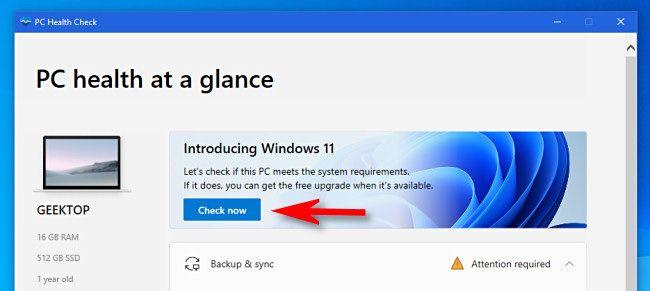
แอป PC Health Check จะทำการตรวจสอบระบบของคุณอย่างรวดเร็ว หลังจากนั้นสักครู่คุณจะเห็นผลลัพธ์ หากข้อความระบุว่า "พีซีเครื่องนี้สามารถเรียกใช้ Windows 11 ได้" คุณก็พร้อมแล้ว
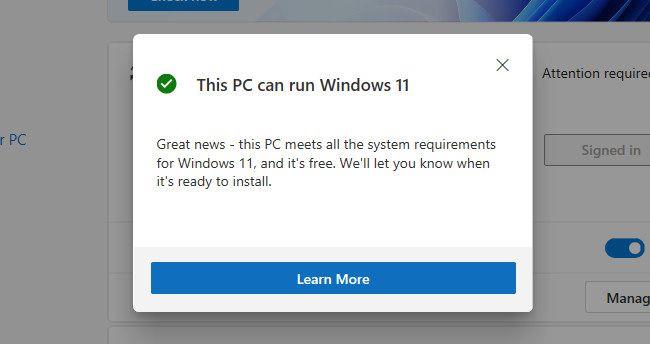
หากคุณเห็นข้อความที่ระบุว่า "พีซีเครื่องนี้ใช้งาน Windows 11 ไม่ได้" แสดงว่าอุปกรณ์ของคุณไม่ตรงตามข้อกำหนดของระบบสำหรับ Windows 11 Microsoft ระบุว่าคุณจะยังคงได้รับการอัปเดต Windows 10 ต่อไป Windows 10 จะยังคงได้รับการรองรับจนถึงวันที่ 14 ตุลาคม 2025
หากพีซีของคุณล้มเหลวในการทดสอบนี้โดยไม่คาดคิด ตรวจสอบให้แน่ใจว่าเปิดใช้งาน Secure Boot ใน BIOS ของคุณ จากนั้นรีสตาร์ท Windows และรันการทดสอบ PC Health Check อีกครั้ง หากไม่ได้ผล โปรดดูรายการข้อกำหนดของระบบด้านบน ขอให้โชคดี!
ทุกไฟล์ใน Windows 11 มีนามสกุลไฟล์ที่ทำให้คุณทราบประเภทไฟล์ แต่ค่าเริ่มต้นไม่แสดงให้เห็น นี่คือวิธีที่จะช่วยให้คุณแสดงนามสกุลไฟล์ได้อย่างง่ายดาย
การอัปเดต Windows 11 KB5007262 นำอิโมจิ 2D ใหม่มาแทนที่สไตล์ 3D ที่สัญญาไว้แต่เดิม นี่คือวิธีการรับ
นักวิจัยด้านความปลอดภัยเปิดเผยช่องโหว่ Zero-day บน Windows 11 เนื่องจาก Microsoft ได้รับค่าตอบแทนต่ำในโปรแกรม Bug Bounty
กิจกรรม Windows 11 เริ่มเวลา 11.00 น. ET / 8:00 น. PT ในวันที่ 24 มิถุนายน และคุณจะสามารถรับชมได้บนเว็บไซต์ Microsoft นี้
Microsoft วางแผนที่จะจัดงานไฮบริดในวันที่ 5 เมษายน เพื่อแสดงคุณสมบัติใหม่ที่จะมาถึง Windows 11 และขายระบบปฏิบัติการให้กับลูกค้าเชิงพาณิชย์
Windows 11 เพื่อแสดงความต้องการของระบบไม่ตรงตามข้อกำหนด ไปที่การตั้งค่าเพื่อเรียนรู้เพิ่มเติมเกี่ยวกับลายน้ำบนฮาร์ดแวร์ที่รองรับ แต่คุณสามารถลบออกได้
Microsoft จะนำการเพิ่มประสิทธิภาพสำหรับเกมที่มีหน้าต่างและแอพ Windows HDR Calibration ใหม่เพื่อปรับปรุงประสบการณ์การเล่นเกม Windows 11
Windows 11 Smart Clipboard อาจมาถึง Dev Channel เพื่อทดสอบวิธีใหม่ๆ ในการคัดลอกและวางจากคลิปบอร์ด
Windows 11 กำลังอัปเดตเมนูลอยการตั้งค่าด่วนด้วย Bluetooth UI ใหม่เพื่อให้สลับ เชื่อมต่อ และยกเลิกการเชื่อมต่ออุปกรณ์ได้อย่างง่ายดาย
คุณสามารถซื้อ Windows 11 Home หรือ Pro ฉบับจริงได้ที่ร้านค้าปลีกใกล้บ้านคุณ กล่องประกอบด้วยสื่อ USB และรหัสผลิตภัณฑ์
Windows 11 มีปัญหาที่ทำให้ไดรฟ์ NVMe ทำงานช้ากว่าใน Windows 10 และ Microsoft ยังไม่ได้ยืนยันและแก้ไขปัญหา
ดูประสบการณ์การติดตั้ง Windows 11 ใหม่ก่อนใคร ซึ่งรวมถึง UI ใหม่ล่าสุดสำหรับประสบการณ์ใช้งานนอกกรอบ (OOBE)
Windows 11 รั่วไหลลงเว็บเพื่อยืนยันชื่ออย่างเป็นทางการและเปิดเผยอินเทอร์เฟซที่ทันสมัยและการยึดถือใหม่
Windows 11 (21H2) ถูกกำหนดมาสำหรับการปรับใช้ในวงกว้าง ซึ่งหมายความว่าขณะนี้พร้อมใช้งานสำหรับคอมพิวเตอร์ที่เข้ากันได้ทั้งหมด
แถบงานบน Windows 11 ได้รับการลากและวางในการอัปเดตฟีเจอร์ถัดไปหลังจากความคิดเห็นของผู้ใช้จำนวนมาก
แอปการตั้งค่าสำหรับ Windows 11 อาจได้รับการควบคุมฮีโร่ใหม่และการแจ้งเตือนข้อกำหนดสำหรับอุปกรณ์ที่ไม่รองรับ
แถบงาน Windows 11 สามารถแสดงการแจ้งเตือนแบบไดนามิก (สภาพอากาศ กีฬา การเงิน ข่าวด่วน) ในไอคอนวิดเจ็ต รายละเอียดที่นี่
Windows 11 เป็นเวอร์ชันถัดไปที่ใหญ่ที่สุดของ Microsoft OS และต่อไปนี้คือคุณลักษณะและการเปลี่ยนแปลงที่คาดหวังและวันที่เผยแพร่
ท่าทางสัมผัสแบบใหม่กำลังจะมาใน Windows 11 รวมถึงท่าทางสัมผัสเพื่อนำทางในเมนูเริ่ม การตั้งค่าด่วน ภาพเคลื่อนไหว และกริปเปอร์
Windows 11 Pro จะต้องใช้บัญชี Microsoft เพื่อตั้งค่าอุปกรณ์ใหม่หรือการติดตั้งใหม่ทั้งหมด ลบตัวเลือกเพื่อสร้างบัญชีในเครื่อง
หากคุณกำลังประสบปัญหาหรือวัฒนธรรม การคืนค่าระบบใน Windows 11 จะช่วยให้คุณสามารถย้อนกลับอุปกรณ์ของคุณไปยังเวอร์ชันก่อนหน้าได้.
หากคุณกำลังมองหาทางเลือกที่ดีที่สุดสำหรับ Microsoft Office นี่คือ 6 โซลูชั่นที่ยอดเยี่ยมในการเริ่มต้น.
บทช่วยสอนนี้จะแสดงให้คุณเห็นว่าคุณสามารถสร้างไอคอนทางลัดบนเดสก์ท็อปWindows ที่เปิด Command Prompt ไปยังตำแหน่งโฟลเดอร์เฉพาะได้อย่างไร
กำลังหาวิธีตั้งวิดีโอเป็นเซิร์ฟเวอร์หน้าจอใน Windows 11 อยู่ใช่ไหม? เราเปิดเผยวิธีการใช้ซอฟต์แวร์ฟรีที่เหมาะสำหรับหลายรูปแบบวิดีโอไฟล์.
คุณรู้สึกรำคาญกับฟีเจอร์ Narrator ใน Windows 11 หรือไม่? เรียนรู้วิธีปิดเสียง Narrator ได้ง่ายๆ ในหลายวิธี
วิธีการเปิดหรือปิดระบบการเข้ารหัสไฟล์ใน Microsoft Windows ค้นพบวิธีการที่แตกต่างกันสำหรับ Windows 11.
ถ้าคีย์บอร์ดของคุณมีการเพิ่มช่องว่างสองครั้ง ให้รีสตาร์ทคอมพิวเตอร์และทำความสะอาดคีย์บอร์ด จากนั้นตรวจสอบการตั้งค่าคีย์บอร์ดของคุณ.
เราจะแสดงวิธีการแก้ไขข้อผิดพลาด Windows ไม่สามารถเข้าสู่ระบบได้เนื่องจากโปรไฟล์ของคุณไม่สามารถโหลดได้เมื่อเชื่อมต่อกับคอมพิวเตอร์ผ่าน Remote Desktop.
เกิดอะไรขึ้นและพินของคุณไม่สามารถใช้งานได้ใน Windows? อย่าตื่นตระหนก! มีสองวิธีที่มีประสิทธิภาพในการแก้ปัญหานี้และคืนการเข้าถึงพินของคุณ.
คุณจะทำอย่างไรเมื่อเวลาในคอมพิวเตอร์ Windows 11 ไม่แสดงเวลาอย่างที่ควรจะเป็น? ลองใช้วิธีแก้ปัญหาเหล่านี้ดูสิ


























